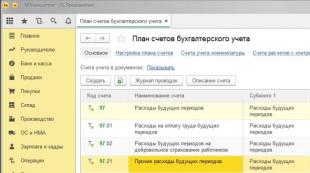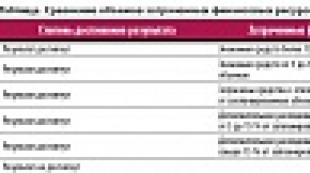Заполнение авансового отчета 1с. Авансовый отчет. Что это такое и для чего этот документ нужен
Документ Авансовый отчет в 1С Бухгалтерия – это очень распространенный документ в бухгалтерской работе, и его используют для отражения командировочных и хозяйственных расходов предприятия.
Для заполнения документа «Авансовый отчет» в 1С Бухгалтерия следует зайти во вкладку «Касса» в верхнем или нижнем меню программы. Данный документ также присутствует в нижнем меню «Производство». Порядок формирования документа одинаков для всех восьмых версий программы 1С Бухгалтерия.
Щелкните по элементу «Авансовый отчет» и нажмите на кнопку «Добавить» в верхнем меню журнала «Авансовые отчеты». В 1С Бухгалтерия версия 8.0 и версия8.1 кнопка имеет следующий вид , а в 1С Бухгалтерия версия 8.2
После нажатия на кнопку «Добавить» открывается новый авансовый отчет, который нужно заполнить. Документ состоит из четырех вкладок: «Авансы», «Товары», «Оплата» и «Прочее».
На первом этапе нужно выбрать подотчетное лицо из справочника «Физические лица» или, если подотчетное лицо еще не внесено, добавить новое. После этого вставляем подотчетное лицо в документ двумя щелчками левой кнопки мыши или кнопкой «Выбрать».

В первой вкладке «Авансы» нужно выбрать документ, которым выдавались деньги в 1С Бухгалтерия. Таким документом может являтьсяРасходный кассовый ордер, если деньги выдавались из кассы, Списание с расчетного счета, если деньги были перечислены со счета предприятия или Выдача денежных документов.
Если деньги авансом не выдавались, данная вкладка не заполняется. Внизу обязательно нужно указать назначение аванса: командировочные или хозяйственные расходы, а также количество документов, которые приложены к авансовому отчету.

Вторая вкладка документа «Авансовый отчет» — это «Товары». На этой вкладкев 1С Бухгалтерия отражаются товары, которые были приобретены подотчетным лицом.

Третья вкладкаавансового отчета в 1С Бухгалтерия— «Оплата» предназначена для отражения тех расходов, которые были оплачены подотчетным лицом, например, услуги связи, Интернет и т.п.

На четвертой вкладке авансового отчета 1С Бухгалтерия«Прочее» отражаются командировочные расходы, если подотчетное лицо ездило в командировку.
Авансовый отчет – это один из документов, с которым бухгалтеру приходится сталкиваться довольно таки часто. Давайте же рассмотрим, что он из себя представляет и как его правильно заполнять в 1С.
Для примера правильного составления авансового отчета будем использовать конфигурацию .
Для начала вам нужно будет открыть документ под названием «Авансовый отчет». Сделать это можно несколькими способами:
перейдите на одну из вкладок панели функций «производство»/«касса», после этого нажимаете на соответствующую позицию;
найдите в главном меню кнопку «касса» и нажмите на нее.
В журнале документов расположены все записи об этих документах. Именно здесь мы и будем создавать новый файл. Для этого нужно нажать на кнопку «+добавить».

Приступаем к заполнению самого документа. Для начала нужно заполнить все значения и реквизиты, которые находятся в шапке. Вам нужно будет выбрать значения для:
-
назначения (при необходимости).
организации;
Также нужно будет обязательно выбрать физическое лицо, которое будет отчитываться за аванс. Если вы вдруг обнаружите, что в справочнике отсутствует такая запись, то ее придется создать. Причем, прерывать заполнение авансового отчета в 1С и выходить для этого из процесса заполнения не понадобится.

Чтобы выбрать физическое лицо, найдите на панели инструментов специальную кнопку «…», она находится справа в поле под названием «физ.лицо».
В форме авансового отчета представлено небольшое количество закладок, где каждая из них имеет свое определенное назначение. Сюда относится:
Важно учесть, что в закладке «Авансы» указана информация от тех документах, которые были основанием для выдачи средств. Таковыми считаются такие , как:
платежное поручение;
платежный ордер;
расходный кассовый ордер.
Как только вы нажмете на кнопку «+», в таблице появится дополнительная строка. Выбирайте необходимый тип документа. Например, деньги были выданы через кассу по РКО.

Перед вами откроется журнал кассовых ордеров, где вам нужно будет выбрать нужный документ, после чего таблица автоматически заполнится информацией РКО.

После этого необходимо заполнить следующую вкладку, то есть перечисляете все те товары, которые были куплены за выданный аванс. Например, бланки заявок. Аналогичным способом можно будет добавить товар, нажав на кнопку «+» зеленного цвета.

В том случае, когда товар был уже внесен в справочник, а все его характеристики указаны, то в разделе с авансом все столбцы заполнятся в автоматическом режиме. Далее вам нужно будет указать количество купленных товаров. Если наименований несколько, то все действия нужно будет продублировать.
Если вы развернете форму, то увидите, что есть еще дополнительное место с данными, которые можно заполнить. Например, товар был куплен у известного продавца, то можно указать название организации, внести информацию о договоре и добавить документ с расчетами.

Обратите внимание, что счета в строках устанавливаются в автоматическом режиме. А если нужного документа нет, то вы заводите его без необходимости выходить из окна, закрывать авансовый отчет 8.2 и делать все отдельно.
Если для покупки использовалась еще и тара, то нужно перейти в соответствующее поле и заполнить его. Делается это аналогично тому, как вы заполняли предыдущую закладку.

Еще один важный нюанс: вкладку «оплата» нужно использовать, если товары проходят через 631 счет. Это значит, что аванс ранее выдан не был, а непосредственно сам товар был куплен за деньги ответственного лица. В нашем же примере, заполнять эту вкладку не нужно.
Во вкладке «прочее» указывается вся информация, которая касается дополнительных затрат подотчетного лица:
-
интернет для рабочих вопросов и прочее.
Еще одна важная статья расходов, которая здесь тоже указывается – командировочные расходы (если они есть). На примере показан уже полностью заполненный авансовый отчет проводки.

Когда вы нажимаете на кнопку «цены и валюта», то можете устанавливать действующую валюту и размерность цен. Когда вы будете вносить изменения в отчет, все значения автоматически пересчитываются.
После этого выводите форму ответа. Для этого нажимайте на кнопку «печать» или же на «авансовый отчет».

Организации регулярно выдают своим сотрудникам подотчетные средства. Эти деньги работники тратят на хозяйственные нужды – командировочные, почтовые расходы, покупку канцелярских товаров, основных средств. Документ, в котором отражаются расходы подотчетных лиц, называется авансовый отчет. Как сделать авансовый отчет в 1С 8.3 Бухгалтерия по шагам? Как оформить суточные в авансовом отчете в 1С 8.3? На эти вопросы мы ответим в статье.
Читайте в статье:
Авансовый отчет составляют на каждого сотрудника, которому выданы деньги под отчет. Он состоит из двух разделов.
В первом можно увидеть:
- сумму задолженности на момент оформления отчета либо организации перед сотрудником (перерасход), либо сотрудника перед компанией;
- сколько денег выдано по авансовому отчету;
- общую сумму расхода по авансовом отчету;
- остаток задолженности по подотчетнику.
Во втором разделе можно детально посмотреть, на что были потрачены деньги подотчетником. Сделать авансовый отчет в 1С 8.3 можно в 4 шага.
Шаг 1. Откройте в окно «Авансовые отчеты» в 1С 8.3
Зайдите в раздел «Банк и касса» (1) и нажмите ссылку «Авансовые отчеты» (2).
В открывшемся окне вы увидите список всех авансовых отчетов. Для создания нового авансового отчета нажмите кнопку «Создать» (3).

Откроется окно для формирования авансового отчета. Оно выглядит так:

Шаг 2. Заполните основные реквизиты авансового отчета в 1С 8.3
В верхнем разделе авансового отчета заполните поля: «Организация» (4), «Подотчетное лицо» (5), «Склад» (6). Склад заполняют, если подотчетник приобретал товарно-материальные ценности или основные средства.

Шаг 3. Заполните расходные разделы авансового отчета
- «Авансы». Здесь отразите суммы, выданные сотруднику под отчет;
- «Товары». Эта вкладка предназначена для учета купленных товаров;
- «Возвратная тара». Вкладка заполняется, если подотчетное лицо получило от поставщика возвратную тару;
- «Оплата». Эту вкладку используйте, если подотчетник заплатил поставщику за товар;
- «Прочее». В этой вкладке отражаются командировочные, почтовые, транспортные и прочие расходы, не отраженные в других вкладках.

Расскажем о заполнении этих вкладок подробнее.
Авансы
Во вкладке «Авансы» (8) отразите выданные подотчетнику суммы. Для ее заполнения в поле «Документ аванса» выберите из списка нужный расходный кассовый ордер. Сумма аванса заполнится автоматически.

Товары
Если подотчетник приобрел товары или материалы, то отразите их наименование и стоимость во вкладке «Товары» (9). В поле «Документ (расхода)» впишите вид документа, по которому получены ценности, его номер и дату. В поле «Номенклатура» укажите наименование товаров или материалов, которые приобрел подотчетник по этой накладной. Заполните также поля «Количество» и «Цена». Данные для поля «Сумма» авансового отчета, 1С 8.3 посчитает сама. «Счет учета» 1С 8.3 определит автоматически, в зависимости от вида приходуемой номенклатуры (товар, материалы, основные средства).

Оплата
Если подотчетное лицо оплатило товар или услуги из подотчетной суммы, то заполните вкладку «Оплата» (10) авансового отчета в 1С 8.3. В поле «Документ (расхода)» укажите вид документа, который был оплачен. В поле «Контрагент / договор» выберите поставщика и укажите реквизиты договора с ним. В «Содержание» впишите назначение оплаты, например, «Оплата за аккумуляторные батареи». В поле «Погашение задолженности» выберите, по какому документу сделана оплата. Также укажите сумму оплаты (поле «Сумма»).

Прочее
Вкладку «Прочее» (11) авансового отчета в 1С 8.3 заполняйте, если подотчетное лицо отчитывается по командировке, а также транспортным, почтовым и прочим расходам, не отраженным в предыдущих вкладках. Аналогично предыдущим вкладкам заполните «Документ расхода». В поле «Номенклатура» выберите расходы, за которые отчитывается подотчетник, укажите сумму расхода (поле «Сумма»). Поле «Счет затрат» авансового отчета, 1С 8.3 заполнит автоматически.

Шаг 4. Сохраните и распечатайте авансовый отчет из 1С 8.3
После заполнения всех полей авансового отчета в 1С 8.3, вы можете провести и распечатать авансовый отчет. Нажмите кнопку «Провести» (12). Теперь в учете есть бухгалтерские записи по авансовому отчету. Для того чтобы распечатать документ, нажмите кнопку «Печать» (13).

Если вы заполните авансовый отчёт в 1С, сможете следить за подотчётными средствами, которые выдаёте сотрудникам. В документе показаны командировочные, хозяйственные и другие расходы. Его лучше хранить и пересылать в электронном виде . И для этого прекрасно подходит программа , которая делает работу бухгалтеров проще.
Для создания авансового отчета 1С подходит оптимально.
Общие сведения
Авансовый отчёт 1С должен составляться после того, как подотчётному сотруднику передают средства. Так можно проследить за расходами и сразу оформить сопроводительные документы. Заодно определяют цели, на которые будут направлены выделенные деньги. Например:
- Приобретение товаров , которые нужны фирме.
- Оплата поставщикам.
- Командировочные расходы.
АО пишет сам сотрудник и прилагает к нему документацию, в которой указано, что ему выданы деньги. Потом бухгалтер вносит эту информацию в базу данных утилиты.
Добавление отчёта
Чтобы понять, как в 1С сделать авансовый отчёт, нужно немного разбираться в этом приложении. Добавить АО достаточно просто - его создают через опции программы. Но при заполнении надо правильно указывать реквизиты , данные о подотчётном лице и выделенных средствах. И для этого требуются навыки работы в программе. Чтобы создать такой АО:

В данной статье мы рассмотрим, как заполнить Авансовый отчет в программе 1С Бухгалтерия Украины.
Заполнение авансового отчета идентично более ранним версиям программы, однако есть некоторые отличия.
Откроем документ «Авансовый отчет» через панель функций, перейдя на одну из вкладок панели функций «Касса» и выбрать соответствующий тип документов, или через главное меню «Касса».

Перед нами откроется журнал документов «Авансовый отчет». В этом журнале необходимо создать новый документ нажатием клавиши Insert или с помощью кнопки меню «+» (Добавить)

Заполнение документа начинаем с заполнения реквизитов шапки документа, указываем значения:
· Организация – автоматически заполнится организацией настроенной как Основная. Если в системе ведется учет по нескольким организациям, нужно выбрать другую организацию из справочника организаций.
· Склад – если по авансовому отчету необходимо отразить покупку товаров / материалов / оборудования, в этом поле необходимо указать место хранения, на который они будут оприходованы.
· Назначение – не обязательный для заполнения реквизит
· физическое лицо – обязательный реквизит. Необходимо выбрать физическое лицо, которое отчитывается за использованный аванс. Если в справочнике физических лиц нет нужного физического лица, соответствующего сотруднику, то его можно создать сразу, не прерывая процесс заполнения документа.

Документ имеет несколько закладок (табличных частей), различных по своему назначению.
Это закладки: «Авансы», «Товары», «Тара», «Оплата», «Прочее».
На закладке «Авансы» необходимо указать документы, на основании которых были выданы средства подотчетному лицу. Это может быть такие виды документов: «Платежное поручение исходящее», «Платежный ордер на списание денежных средств» или «Расходный кассовый ордер».
Заполним закладку «Авансы»
В табличной части добавляем новую строку нажатием кнопки «+», и заполняем реквизиты строки:

Рассмотрим пример, когда деньги выдавались через кассу по РКО.
· Документ аванса - сначала из выпадающего списка типов возможных документов выбираем нужный тип документа «Расходный кассовый ордер».

В открывшемся журнале кассовых ордеров выбираем нужный документ, после чего на закладке Авансы все колонки по новой строке автоматически заполнятся данными выбранного Расходного кассового ордера.

Если сотрудник отчитывается не за всю сумму, выданную в подотчет, необходимо вручную исправить сумму в колонке Израсходовано.

Здесь указываем, приобретенные подотчетником за выданный аванс. В нашем случае, например, будут Книжки. Аналогично действиям на первой закладке, добавляем товар нажатием на кнопку «+».

Если товар уже был создан в справочнике номенклатуры с указанием всех нужных данных, то столбцы (единица измерения, счет учета, счет учета ндс, налоговое назначение) по строке товара в авансовом отчете заполнятся автоматически из карточки товара.
Указываем количество приобретенного товара. Если товаров было несколько, то создаем столько строк сколько куплено товаров.
В случае приобретения у известного контрагента можно внести наименование этой организации в соответствующем поле, внести договор, ввести вручную название выданного контрагентом товарного документа, его номер и дату, если расчеты по договору ведутся по документам расчетов, то указать документ расчетов с контрагентом.
В случае, если при приобретении использовалась возвратная тара, то переходим к заполнению соответствующей закладки «Тара».
Выбираем или заполняем тару аналогично заполнению товара на предыдущей закладке.

Закладка «Оплата»
Заполняется только в том случае, если товары были приобретены не за подотчетные средства, а за свой счет и или материалы приходуются через 631 счет. В нашем случае необходимость в заполнении этой закладки отсутствует.
Закладка «Прочее»
На данной закладке указываются затраты подотчетного лица, которые были произведены им по приобретению различных дополнительных услуг или товаров. Также на этой вкладке указываем расходы в случае, если подотчетное лицо отчитывается за командировочные расходы. Например: билеты, бензин, проживание, проезд и т.д.

Обязательно, для всех строк указать счет и аналитику затрат, если расходы с ндс, то указать ставку ндс, счет учета ндс и заполнить контрагента и договор

Обратим ваше внимание, что с помощью кнопки меню «Цены и валюта», в дополнительном окне можно устанавливать действующие в документе валюты и размерности цен. При изменении значения в документе будут автоматически пересчитаны.
Проводим документ нажатием кнопки «Провести»

Проверяем что все проводки сформировались правильно. Для этого открываем результат проведения документа кнопкой ДтКт


Выводим печатную форму отчета по кнопке «Печать» или по кнопке «Авансовый отчет».


Возврат денег в кассу
Если подотчетное лицо израсходовало не все деньги, и есть необходимость из вернуть в кассу, на основании документа «Авансовый отчет» - создается документ «Приходный кассовый ордер».
Для этого, находясь в документе Авансовый отчет – нажимаем кнопку «Ввести на основании» и выбираем тип документа «Приходный кассовый ордер».

В результате, откроется новый документ РКО с заполненными реквизитами организации, подотчетника, неизрасходованной суммой. Остается указать статью движения денежных средств из соответствующего справочника и провести документ.